
Kokeile itse!
Kerro ideasi kuvakkeiden avulla.
Kuvakkeen lisääminen
-
Valitse Lisää > Kuvakkeet.
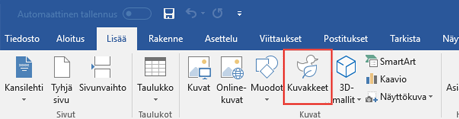

-
Valitse haluamasi kuvake ja valitse sitten Lisää.
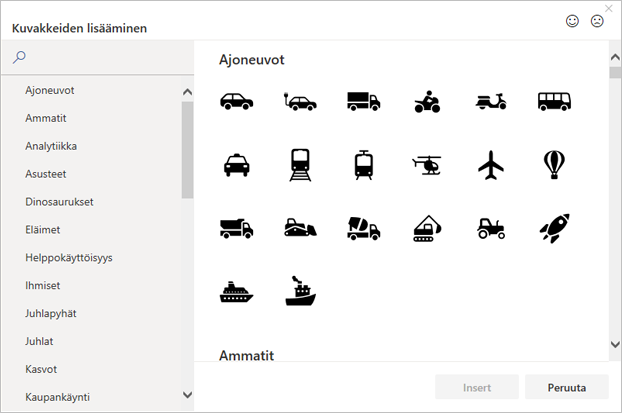
-
Valitse, miten teksti rivitetään kuvakkeen ympärille, ja siirrä kuvake haluamaasi kohtaan.
Kuvakkeen värin muuttaminen
-
Napsauta kuvaketta hiiren kakkospainikkeella ja valitse väri avattavasta Täyttö-valikosta.










